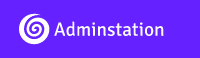Siri может быть очень забавной. В конце концов, это персональный помощник с искусственным интеллектом, который заботится о ваших интересах и помогает найти то, что вам нужно. Но Siri способна на гораздо большее. На iPhone она может отправлять сообщения, совершать звонки и многое другое. А на iPad Siri способна на еще большее. Виртуальный помощник Apple имеет некоторые ограничения, когда речь идет об iPad, но включить Siri довольно просто, если знать, как это сделать. В этой статье мы расскажем вам обо всем, что нужно знать о включении Siri на iPad или iPhone — плюс несколько скрытых советов по ходу дела!
Что нужно для использования Siri на iPad и iPhone
Siri совместима со всеми iPad под управлением iOS 12, а также с iPhone и iPod touch под управлением iOS 11 или более поздней версии. Чтобы воспользоваться функцией, вам понадобится подключение к Интернету и Wi-Fi или сотовые данные.
Siri, как и все остальные приложения, включена в бесплатное облачное хранилище iPad. Вы можете использовать Siri на iPad или iPhone в портретной или альбомной ориентации, хотя альбомная лучше всего подходит для полного доступа к клавиатуре и диктовки. Для работы без рук iPad (любого поколения) с обложкой Smart Cover или клавиатурой Smart Keyboard можно использовать встроенный микрофон. Вы также можете подключить внешний микрофон для повышения точности и шумоподавления.
Как включить Siri на iPad
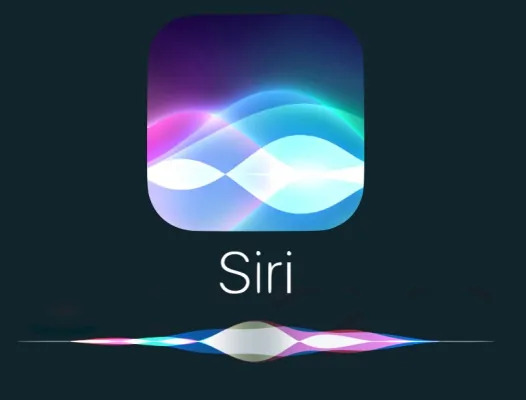
Если вы используете iPad и хотите включить Siri, откройте приложение «Настройки» и нажмите на Siri & Search. Затем нажмите на переключатель рядом с Siri, чтобы включить ее.
Вы также можете нажать на настройки Siri, чтобы изменить язык, который использует Siri, и изменить контактную информацию.
Если вы хотите надиктовать письмо, нажмите значок «Диктовка» в нижней части экрана. Вы можете диктовать с помощью Siri на iPad Pro и более поздних моделях, а также на других моделях iPad. Вы также можете набрать сообщение электронной почты. Когда вы закончите печатать, нажмите кнопку «Отправить» или проведите пальцем вверх, чтобы отправить.
Что можно делать с помощью Siri на iPad и iPhone
Siri на iPad и iPhone имеет широкий спектр применения.
- Вы можете запрашивать информацию, получать новости о спортивных командах и погоде, устанавливать напоминания и многое другое.
- С ее помощью можно отправлять тексты, начинать и завершать телефонные звонки и делать записи в календаре — даже на настольном компьютере Mac.
- Вы также можете использовать Siri для управления музыкой. Просто попросите Siri включить определенную песню, исполнителя или жанр, и она немедленно начнет ее воспроизведение.
- Вы также можете использовать Siri для управления устройствами HomeKit и получения информации по определенным темам.
Скрытые советы по использованию Siri на iPad и iPhone
— Спросите о фильмах: вы можете спросить о предстоящих фильмах и получите информацию о времени показа, рецензии и многое другое.
— Спросите о спорте: Вы можете спросить о спортивных командах, играх и игроках, чтобы получить новости и информацию. Вы также можете использовать Siri для размещения ставок.
— Изменить голос Siri: вы можете изменить голос Siri в приложении «Настройки».
— Используйте клавиатуру: Не всегда нужно использовать голос при общении с Siri. Вы можете использовать клавиатуру для ввода запросов, и они будут отправлены в виде текста.
— Помните о будильниках: Если вы установили будильник с помощью Siri, вы можете попросить ее запомнить его.
— Используйте несколько таймеров: С помощью Siri вы можете легко установить несколько таймеров.
— Найти ближайшие места: Вы можете попросить Siri найти ближайшие места, например, рестораны, кофейни и т.д.
Заключение
Siri — одна из самых полезных функций на iPad и iPhone. Это персональный помощник с искусственным интеллектом, который может помочь вам выполнить работу, ответить на вопросы и даже пошутить. Вы можете использовать его для множества разных вещей, и с каждым обновлением он становится только лучше. Чтобы использовать Siri, вам понадобится подключение к Интернету и Wi-Fi или сотовая связь. Вы можете использовать Siri на iPad в портретной или альбомной ориентации, хотя альбомная лучше всего подходит для полного доступа к клавиатуре и диктовки. Вы также можете подключить внешний микрофон для большей точности и шумоподавления. Вы можете использовать Siri на iPhone в портретной или альбомной ориентации